Planer
Der Planer definiert, welche Maske auf jeder Kamera verwendet wird und welche Tage und Stunden für die Maske aktiv sind.
Standardmäßig wird ein Video aufgezeichnet, wenn das System eine Bewegung in der Standardmaske erkennt. Die Standardmaske ist rund um die Uhr aktiv.
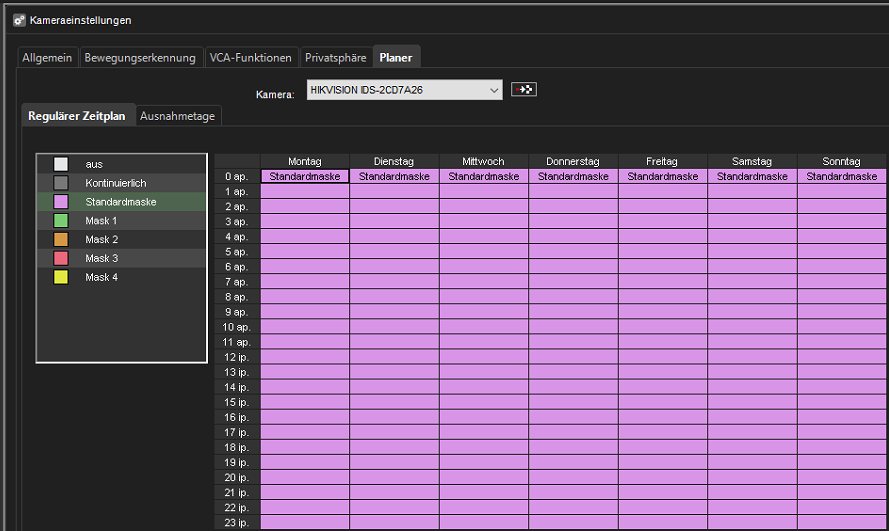
Sie können jedoch für jede Stunde der Woche unterschiedliche Optionen festlegen. Um den Zeitplan zu ändern, klicken Sie auf die Maske, die Sie aktivieren möchten, und klicken Sie dann auf die geplante Stunde, in der Sie sie verwenden möchten.
Spitze Um mehr als eine Stunde gleichzeitig zu ändern, ziehen Sie mit der Maus.
Um alle Stunden der Woche zu ändern, klicken Sie auf die Zelle über der Stundenspalte (auf der linken Seite der Überschriftenzeile des Wochentags).
Diese Optionen sind verfügbar:
aus Video wird nicht aufgezeichnet. Mögliche Alarme werden jedoch aufgezeichnet. Alarme werden in Alarmeinstellungen konfiguriert.
Kontinuierlich Die Kamera nimmt alle Bilder auf. Diese Option verbraucht viel Speicherplatz.
Standardmaske Die Kamera zeichnet Videos mit der Standard-Bewegungserkennungsmaske und den Standard-Bewegungserkennungsparametern auf.
Benutzerdefinierte Maske. Die Kamera nimmt Videos mit einer benutzerdefinierten Maske auf. Jede Kamera kann bis zu vier benutzerdefinierte Masken haben.
So kopieren Sie den aktuellen Zeitplan für alle Kameras:
Sie können den aktuell ausgewählten Aufnahmezeitplan für alle Kameras im System kopieren.
Klicken Sie auf Zeitplan kopieren .
Die Standardmaske ist rund um die Uhr aktiv.

Mit den Einstellungen für Ausnahmetage können Sie Feiertage im Kalender festlegen.
So legen Sie einen Zeitplan für Ausnahmetage fest:
Sie können einen Tagesplan aus dem regulären Plan anwenden oder einen Ausnahmeplan mit Tagen verwenden.
Wählen Sie auf der Registerkarte Ausnahmetage das Jahr und den Monat aus.
Klicken Sie im linken Bereich auf den Zeitplan, den Sie anwenden möchten, und klicken Sie dann im Kalender auf den Feiertag.
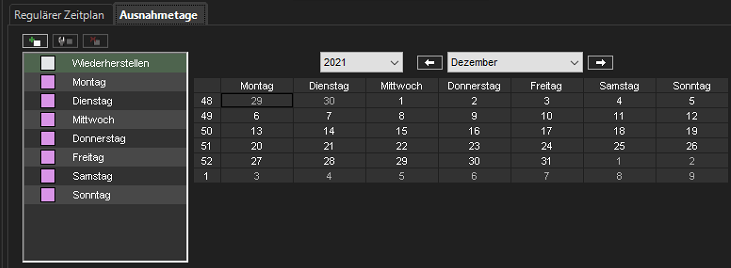
So fügen Sie einen benutzerdefinierten Zeitplan hinzu:
Klicken Sie auf Zeitplan hinzufügen
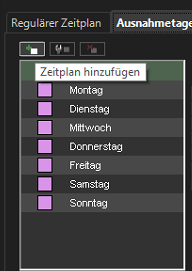
Geben Sie einen Namen für den Zeitplan ein.
Klicken Sie auf die Maske, die Sie anwenden möchten, und klicken Sie dann auf die Stunden, auf die Sie die Maske anwenden möchten.
KlickenOK
So bearbeiten Sie einen benutzerdefinierten Zeitplan:
Wählen Sie den Zeitplan aus und klicken Sie auf Zeitplan bearbeiten.
Bearbeiten Sie den Zeitplan und klicken Sie auf OK.
So löschen Sie einen benutzerdefinierten Zeitplan:
Wählen Sie den Zeitplan im linken Bereich aus und klicken Sie auf Zeitplan löschen.
So stellen Sie den ursprünglichen Zeitplan wieder her:
Klicken Sie auf Wiederherstellen und dann auf den Tag, den Sie wiederherstellen möchten.